Merhabalar, bu konumuzda Windows 10 kullananlar için gerektiğinde, lazım olduğunda yeni klavye ekleme nasıl yapılır? Bu konumuzda yardımcı olmaya çalışacağız.
Eğer sizde Windows 10’da farklı dillerde klavye kullanıyor veya kullanmak istiyorsanız istediğiniz ülkenin, dilinde yeni klavye düzeni eklemek suretiyle kullanmaya başlayabilirsiniz. Bu konumuzda sizlere en anlaşılır, sade bir dille Windows 10 klavye ekleme konusunda anlatımda bulunacağız.
Windows 10 klavye düzeni ekleme
Sizlere bu işlemi adım adım anlatarak Windows 10 klavye nasıl eklenir? Bunu resimli anlatım ile anlatacağız.
Bunun için Windows 10 da kullanacağınız dil ekleme işlemi ile kullanacağız bir dili eklemek gerekecektir. Buna bir örnek vererek anlatalım siz muhasebeci, ya da resmi daire de yazışmalarda Türkçe Q klavye veya Türkçe F klavye kullanmayı tercih ediyorsunuz, işletim sistemde Q klavye olarak geldiği için siz birde buna F klavye ekleyerek gerektiğin de bunu kullanacaksınız. O zaman hemen Türkçe F klavye nasıl eklenir?
Bununla ilgili olarak Windows 10 işletim sistemine bir f klavye ekleyerek işlemi anlatalım, bunu siz türeterek farklı klavye türünü ekleyebilirsiniz.
- Windows + I tuşlarına birlikte basınız.
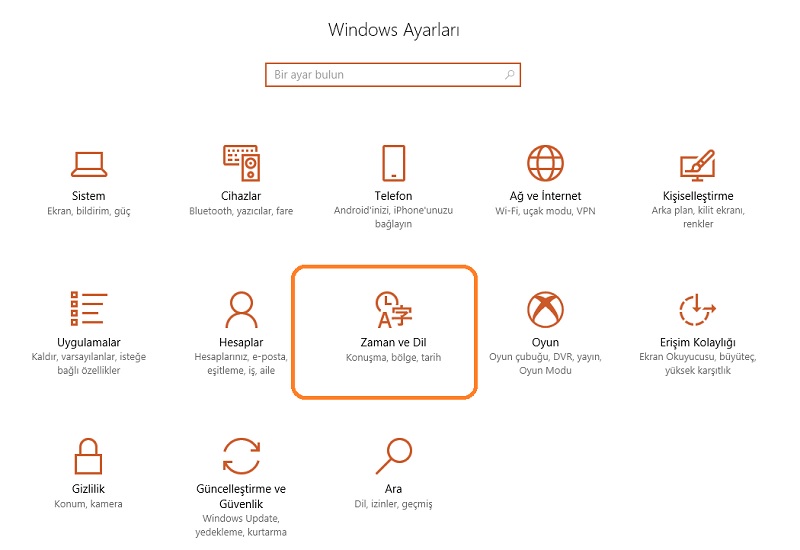
- Zaman ve Dil ( konuşma, bölge, tarih )
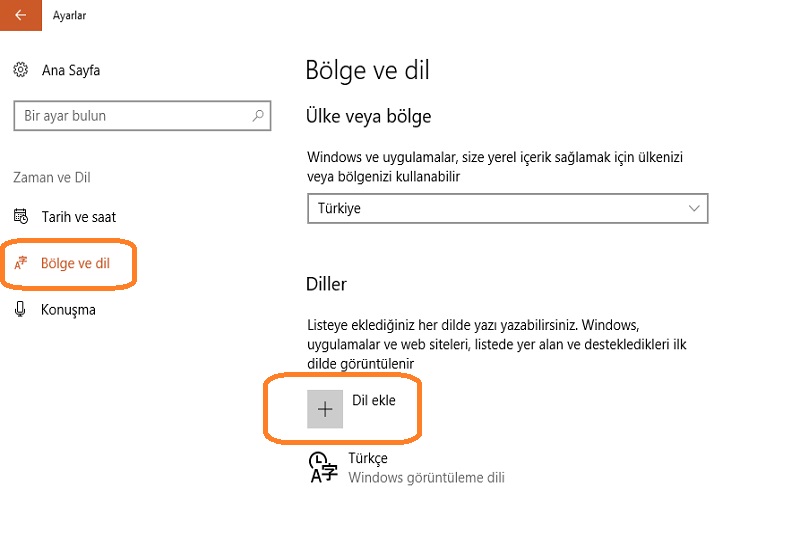
Windows 10 klavye nasıl eklenir yabancı dil için ekleme yapacaksanız ilk önce buradan + Dil Ekle kısmından dili ekliyoruz. Bizim Türkçe dilimiz ekli saten bunun için Türkçe Q klavye veya F klavye eklemek için “Türkçe” yazan yere basıyoruz.
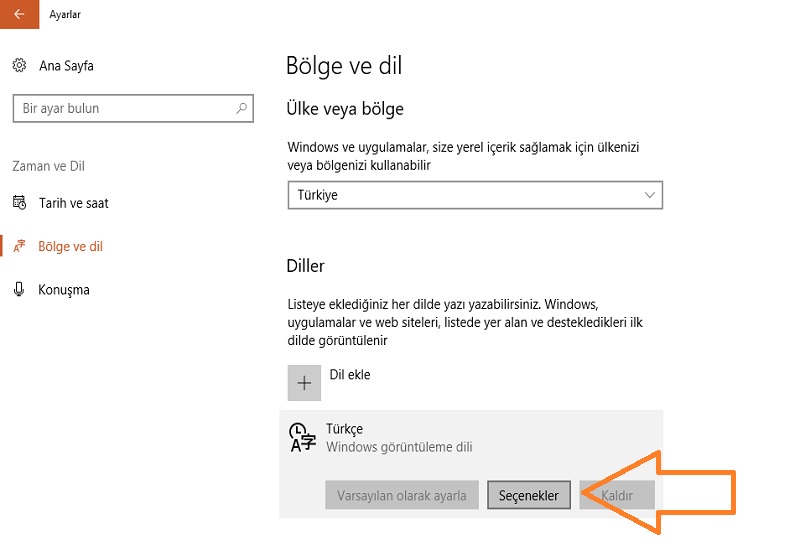
Windows 10 F klavye eklemek için “Seçenekler” yazan kısma giriyoruz. Burada Türkçe dili için klavye türünü görebilirsiniz.
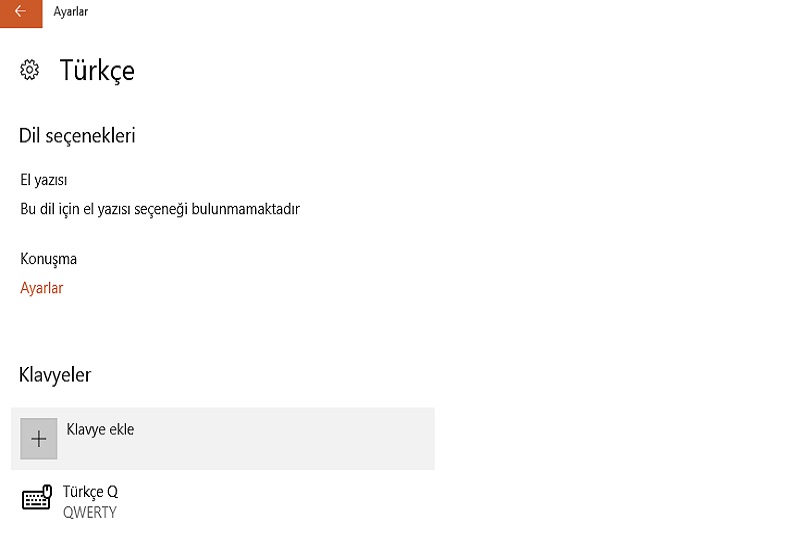
Windows 10 Türkçe Q ( Qwerty ) ekli olduğunu göreceksiniz. Şimdi Türkçe F klavye ekleme işlemi için + Klavye Ekle butonu basıyoruz.
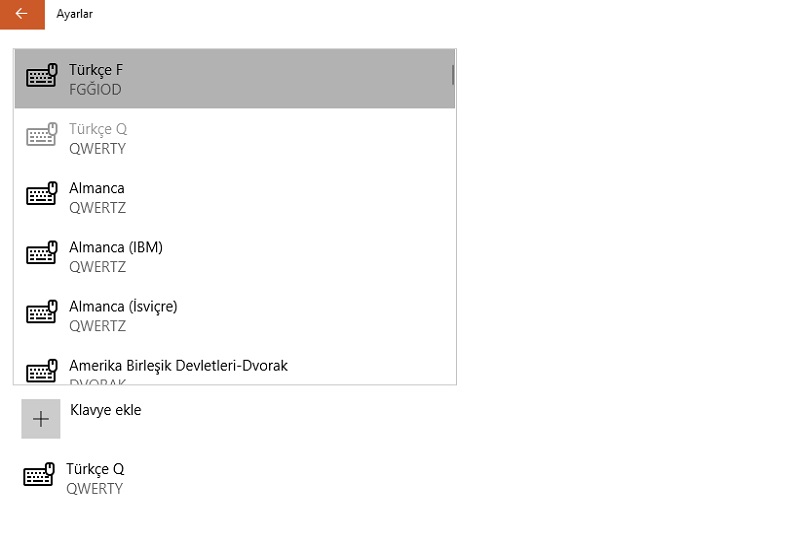
Burada klavye türleri göreceksiniz, Almanca, İngilizce, Amerikan ve diğer devletlerin klavyelerini bu alandan eklemek suretiyle Windows 10 klavye eklemek için bu adımları takip edebilirsiniz.
Eklediğiniz klavyeleri tekrar kaldırmak için ne yapmak gerekiyor? Windows 10 klavye kaldırma işlemi için eklediğiniz klavye üzerine bir kere basarak “Kaldır” butonu kullanarak mevcut ekli klavyeyi tekrarında kaldırabilirsiniz.
Windows 10 klavyeler arasında geçişleri nasıl sağlarsınız yani q ve f klavye arasında geçiş yapmak için görev çubuğunun hemen altında sağ alt da klavye düzeninden geçişleri sağlayabilirsiniz.
Bu konumuzda Windows 10 klavye nasıl eklenir? Konusunda sizlere destek vermek amaçlı bu konumuzu yazdık bununla alakalı sorularınız için sayfamızın hemen altında yorumlar kısmından tarafımıza tüm sorunlar ile ilgili sorularınızı gönderebilirsiniz.




